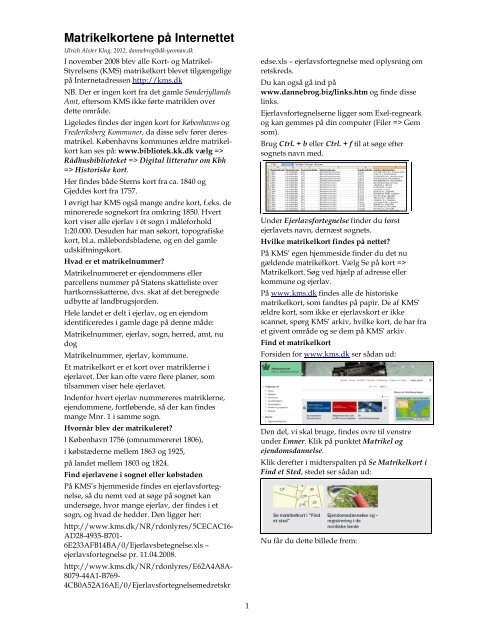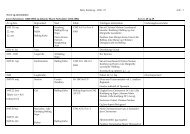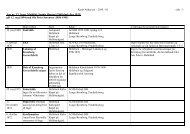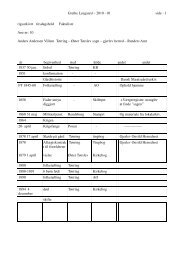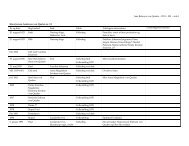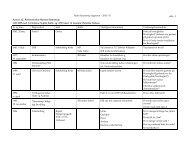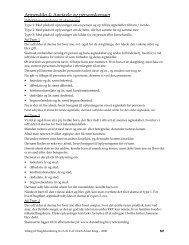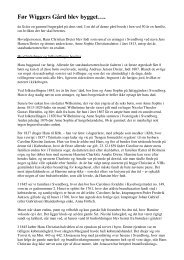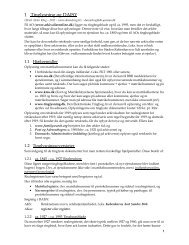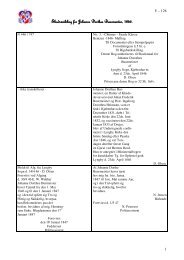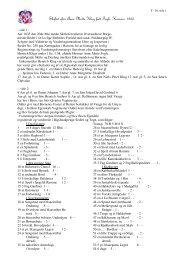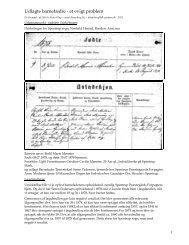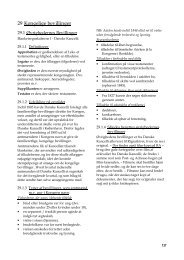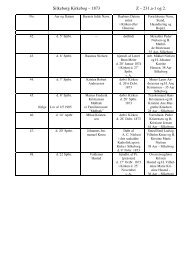Matrikelkortene på Internettet - Dannebrog
Matrikelkortene på Internettet - Dannebrog
Matrikelkortene på Internettet - Dannebrog
You also want an ePaper? Increase the reach of your titles
YUMPU automatically turns print PDFs into web optimized ePapers that Google loves.
<strong>Matrikelkortene</strong> <strong>på</strong> <strong>Internettet</strong><br />
Ulrich Alster Klug, 2012, dannebrog@dk-yeoman.dk<br />
I november 2008 blev alle Kort- og Matrikel-<br />
Styrelsens (KMS) matrikelkort blevet tilgængelige<br />
<strong>på</strong> Internetadressen http://kms.dk<br />
NB. Der er ingen kort fra det gamle Sønderjyllands<br />
Amt, eftersom KMS ikke førte matriklen over<br />
dette område.<br />
Ligeledes findes der ingen kort for Københavns og<br />
Frederiksberg Kommuner, da disse selv fører deres<br />
matrikel. Københavns kommunes ældre matrikelkort<br />
kan ses <strong>på</strong>: www.bibliotek.kk.dk vælg =><br />
Rådhusbiblioteket => Digital litteratur om Kbh<br />
=> Historiske kort.<br />
Her findes både Sterns kort fra ca. 1840 og<br />
Gjeddes kort fra 1757.<br />
I øvrigt har KMS også mange andre kort, f.eks. de<br />
minorerede sognekort fra omkring 1850. Hvert<br />
kort viser alle ejerlav i ét sogn i måleforhold<br />
1:20.000. Desuden har man søkort, topografiske<br />
kort, bl.a. målebordsbladene, og en del gamle<br />
udskiftningskort.<br />
Hvad er et matrikelnummer?<br />
Matrikelnummeret er ejendommens eller<br />
parcellens nummer <strong>på</strong> Statens skatteliste over<br />
hartkornsskatterne, dvs. skat af det beregnede<br />
udbytte af landbrugsjorden.<br />
Hele landet er delt i ejerlav, og en ejendom<br />
identificeredes i gamle dage <strong>på</strong> denne måde:<br />
Matrikelnummer, ejerlav, sogn, herred, amt, nu<br />
dog<br />
Matrikelnummer, ejerlav, kommune.<br />
Et matrikelkort er et kort over matriklerne i<br />
ejerlavet. Der kan ofte være flere planer, som<br />
tilsammen viser hele ejerlavet.<br />
Indenfor hvert ejerlav nummereres matriklerne,<br />
ejendommene, fortløbende, så der kan findes<br />
mange Mnr. 1 i samme sogn.<br />
Hvornår blev der matrikuleret?<br />
I København 1756 (omnummereret 1806),<br />
i købstæderne mellem 1863 og 1925,<br />
<strong>på</strong> landet mellem 1803 og 1824.<br />
Find ejerlavene i sognet eller købstaden<br />
På KMS’s hjemmeside findes en ejerlavsfortegnelse,<br />
så du nemt ved at søge <strong>på</strong> sognet kan<br />
undersøge, hvor mange ejerlav, der findes i et<br />
sogn, og hvad de hedder. Den ligger her:<br />
http://www.kms.dk/NR/rdonlyres/5CECAC16-<br />
AD28-4935-B701-<br />
6E233AFB14BA/0/Ejerlavsbetegnelse.xls –<br />
ejerlavsfortegnelse pr. 11.04.2008.<br />
http://www.kms.dk/NR/rdonlyres/E62A4A8A-<br />
8079-44A1-B769-<br />
4CB0A52A16AE/0/Ejerlavsfortegnelsemedretskr<br />
1<br />
edse.xls – ejerlavsfortegnelse med oplysning om<br />
retskreds.<br />
Du kan også gå ind <strong>på</strong><br />
www.dannebrog.biz/links.htm og finde disse<br />
links.<br />
Ejerlavsfortegnelserne ligger som Exel-regneark<br />
og kan gemmes <strong>på</strong> din computer (Filer => Gem<br />
som).<br />
Brug Ctrl. + b eller Ctrl. + f til at søge efter<br />
sognets navn med.<br />
Under Ejerlavsfortegnelse finder du først<br />
ejerlavets navn, dernæst sognets.<br />
Hvilke matrikelkort findes <strong>på</strong> nettet?<br />
På KMS’ egen hjemmeside finder du det nu<br />
gældende matrikelkort. Vælg Se <strong>på</strong> kort =><br />
Matrikelkort. Søg ved hjælp af adresse eller<br />
kommune og ejerlav.<br />
På www.kms.dk findes alle de historiske<br />
matrikelkort, som fandtes <strong>på</strong> papir. De af KMS’<br />
ældre kort, som ikke er ejerlavskort er ikke<br />
scannet, spørg KMS’ arkiv, hvilke kort, de har fra<br />
et givent område og se dem <strong>på</strong> KMS’ arkiv.<br />
Find et matrikelkort<br />
Forsiden for www.kms.dk ser sådan ud:<br />
Den del, vi skal bruge, findes ovre til venstre<br />
under Emner. Klik <strong>på</strong> punktet Matrikel og<br />
ejendomsdannelse.<br />
Klik derefter i midterspalten <strong>på</strong> Se Matrikelkort i<br />
Find et Sted, stedet ser sådan ud:<br />
Nu får du dette billede frem:
Nu kan du indtaste oplysninger om adresse,<br />
matrikelnummer eller koordinater og derefter<br />
klikke <strong>på</strong> Find stedet i historiske matrikelkort.<br />
Eksempel<br />
Jeg ved, at der i Lunde sogn, Sunds Herred,<br />
Svendborg Amt kun var ét ejerlav, nemlig Lunde.<br />
I søgefeltet skal jeg skrive et vejnavn. Man kan<br />
altid finde et sådant i sognet ved at finde frem til<br />
adressen for sognets kirke <strong>på</strong> www.sogn.dk, brug<br />
så find sogn.<br />
Tilbage til KMS' forside<br />
Du skal nu sætte markering ud for Matrikelkort.<br />
Det er lidt ulogisk, fordi man naturligt tror, at<br />
man skal finde et historisk kort.<br />
Klik Søg, så får du:<br />
Du får til højre en liste over veje af det navn, du<br />
har søgt <strong>på</strong> fra forsiden. Vælg den rigtige vej <strong>på</strong><br />
listen. Klik derefter <strong>på</strong> Find stedet i historiske<br />
matrikelkort.<br />
Du kan også gå frem efter kommune, ejerlav og<br />
matrikelnummer, hvis du har disse oplysninger.<br />
Det er det midterste faneblad <strong>på</strong> denne side.<br />
2<br />
Den nye side ser sådan ud:<br />
Til venstre har du oversigten over<br />
matrikelkortene fra ejerlavet. Klik evt. <strong>på</strong> krydset<br />
ud for kort efter 1920 for at udvide listen.<br />
Til højre har du et lille kort over ejerlavet. Du kan<br />
navigere lidt rundt <strong>på</strong> kortet og få oplysninger om<br />
et naboejerlav ved at klikke et andet sted <strong>på</strong><br />
kortet, så centreres det sted, du klikkede <strong>på</strong> og<br />
oplysningerne for det valgte sted vises.<br />
Du kan også vælge fanen Sognekort, så får du til<br />
højre et minikort over sognet og de omliggende<br />
sogne, samt oversigt over de minoerede kort,<br />
nemlig sognekortene.<br />
Tilbage til fanebladet Matrikelkort.<br />
På landet blev alle ejerlavskort oprindelig tegnet i<br />
målestoksforhold 1:4.000, dvs. 1 cm <strong>på</strong> kortet<br />
svarer til 40 m. i virkeligheden.<br />
For købstæderne blev kortene tegnet i målestoksforhold<br />
1:800, dvs. at 1 cm <strong>på</strong> kortet svarer til 8 m.<br />
i virkeligheden.<br />
Til venstre findes en oversigt over de scannede<br />
matrikelkort.<br />
I browservinduets liste over matrikelkort fra Lunde<br />
by, Lunde sogn, vælger jeg nu et af kortene. Jeg<br />
vælger original 1 kortet. Det er det oprindelige<br />
kort, som blev tegnet, da man opmålte og fandt<br />
boniteten <strong>på</strong> jorden for at kunne udregne<br />
hartkornet – kortet er fra 1810.<br />
Original 1 kortene er tegnet mellem 1803 og 1824.<br />
Jeg vælger kortet 1810 til 1847. Klik Vis for at se<br />
kortet. Det åbnes nu i et nyt vindue, det ser sådan<br />
ud:
Vinduet er ret lille, men du kan klikke <strong>på</strong> kassen<br />
tilpas til skærm for at forstørre det.<br />
Du kan bruge kassen Navigation til at navigere<br />
med.<br />
Klik <strong>på</strong> et af ikonerne, så kan du nemlig hhv.:<br />
Forstør udsnit (efterhånden vises så alle<br />
matriklerne automatisk),<br />
Formindsk udsnit,<br />
Pan, dvs. bevæg dig rundt, og<br />
Zoom ud og vis hele ejerlavet.<br />
Selve matrikelkortet<br />
Du finder Navigation, den ekstra knap med de to<br />
pile er Roter rundt, som giver mulighed for at<br />
rotere kortet. Kortet her er fint Nord-Syd vendt,<br />
men ofte svinger retningen fra kort til kort fra<br />
samme ejerlav.<br />
Original 1 kortet har den fordel, at der meget ofte<br />
vises to sæt navne <strong>på</strong> det. Det er ejer eller fæster<br />
fra kortets tilblivelsestidspunkt – og fra 1842-1844,<br />
hvor matriklen blev offentliggjort og ejernavnene<br />
rettet.<br />
Du kan maksimere vinduet med kortet og derefter<br />
zoome ind <strong>på</strong> kortet. Hver gang, du giver kortet<br />
en ordre, skal du VENTE med næste ordre, til<br />
3<br />
sitet er helt færdig med at optimere visningen af<br />
kortet.<br />
Ovenfor har jeg zoomet ind <strong>på</strong> Langkilde, og jeg<br />
zommer lige ind igen, så du kan se ejernes navne:<br />
Området hedder Landkildes Gamle Løkker, og<br />
gårdbygningens navn står med rødt, dens navn er<br />
Langkilde Gaarden. Mnr. 38 er det oprindelige<br />
Mnr., men der er udstykket tre parceller der fra,<br />
så den har senere fået et sort a tilføjet. Disse<br />
fraskilte parceller hedder 38b, 38c og 38d og de<br />
findes én øst og to vest i det gamle Mnr 38.<br />
Ejerens navn fra 1810 står med rødt, han var Hans<br />
Hansen Langkilde.<br />
I 1840’erne hed ejeren Hendrik Hansen Langkilde.<br />
Det var selvfølgelig Hans’ søn Hendrik.<br />
Du kan se gårdbygningernes placering og form,<br />
men tit skal man ikke lægge for meget i det,<br />
bortset fra når man finder dem <strong>på</strong> et oprindeligt<br />
udskiftningskort eller <strong>på</strong> et original 1 kort, der<br />
ikke er tegnet med udgangspunkt i et ældre kort.<br />
Der er en masse små streger <strong>på</strong> Mnr. 38a, de viser<br />
hver målelods størrelse, idet man ved opmålingen<br />
delte hver mark i mange små lodder, hver min sin<br />
bonitet. Kortet målte man så <strong>på</strong>, når man var<br />
kommet hjem til kontoret, og så kunne man<br />
udregne først det boniterede areal, dernæst<br />
udregne hartkornet.<br />
I kanten af kortet findes en slags lineal, som landmålerne<br />
brugte til at udregne kortets krympning,<br />
så der kunne tages højde for den ved udregning af<br />
hartkornet. Denne skete nemlig ud fra kortet, og<br />
ikke ud fra tallene fra opmålingerne.<br />
Du kan manøvrere <strong>på</strong> kortet ved hjælp af kassen<br />
Naviger og ved hjælp af menulinjen øverst. Hvis<br />
du klikker <strong>på</strong> Oversigtkort får du et lille kort<br />
frem, som viser dig, hvor det aktuelle udsnit<br />
findes <strong>på</strong> matrikelkortet.
Hvis du er længe om det<br />
Det er så spænde at se <strong>på</strong> matrikelkort, at det let<br />
tager rigtigt lang tid.<br />
Hvis sitet ikke kan vise listen over kort fra et udvalgt<br />
ejerlav, kan det være, siden har været<br />
inaktiv for længe, og så lukker du bare browseren<br />
og starter forfra.<br />
Gem en kopi af kortet<br />
Nu vil jeg jo gerne have en kopi af kortet, så jeg<br />
kan sætte det ind i min beretning om slægten<br />
Langkilde, Hans Hansen Langkilde er nemlig min<br />
tip-4-oldefars fætter, og min min tip-5-oldefar var<br />
født <strong>på</strong> Langkilde i 1706.<br />
Vælg menupunktet Kopi.<br />
Du får to valgmuligheder:<br />
PDF og JPG. JPG giver ikke ret god opløsning, så<br />
jeg vælger altid PDF.<br />
Kassen Udskriv til PDF ser du nu i vinduet.<br />
Du skal vælge Layout – nemlig PDF’ens størrelse<br />
og retning. A3 giver tit den bedste opløsning <strong>på</strong><br />
billedet.<br />
Dernæst skal du vælge Målforhold. De<br />
målforhold, der er markeret med * kan du ikke<br />
vælge med den grad af zoom, du har <strong>på</strong> skærmen<br />
nu. Du kan lukke kassen og zoome ind eller ud og<br />
så åbne kassen igen, hvis du ønsker det.<br />
Så kan du skrive tekst til PDF’ens Overskrift og<br />
Noter, og PDF’en vil desuden automatisk oplyse<br />
om ejerlav, kortets nr. etc.<br />
4<br />
Her har jeg markeret et udsnit, det vises som den<br />
røde kasse. Klik <strong>på</strong> udsnittet med musen, så<br />
spørger programmet, om du vil generere en PDF.<br />
Klik OK, det varer lidt, så spørger programmet,<br />
om du vil åbne eller gemme PDf’en. Klik Åbn.<br />
Nu vises kortet i Adobe Reader (hvis du ikke allerede<br />
har programmet, kan du downloade det<br />
gratis fra internettet fra www.adobe.com => Get<br />
Adobe Reader).<br />
Nu kan du selvfølgelig printe PDF’en, som den er.<br />
Pas <strong>på</strong> – jeg kan kun printe et udsnit, hvis jeg har<br />
valgt en PDF i A3-strørrelse….<br />
Du kan gemme denne PDF <strong>på</strong> din computers<br />
harddisk ved at vælge Filer => Gem en kopi.<br />
Men du kan også gemme billedet som en billedfil.<br />
Det gør du ved at tage et venstreklik <strong>på</strong> billedet,<br />
dernæst et højreklik <strong>på</strong> billedet. Tag derefter et<br />
venstreklik <strong>på</strong> den lille kasse Kopier billede.<br />
Åbn et godt billedbehandlingsprogram, f.eks.<br />
Irfanview (som du kan hente fra<br />
www.irfanview.com). Vælg Sæt ind:
Rediger evt. billedet, og gem så billedet med klik<br />
<strong>på</strong> Filer => Gem som, som åbner boksen Gem<br />
som.<br />
Jeg har lavet en mappe Matrikelkort <strong>på</strong><br />
<strong>Internettet</strong>, som jeg har lagt i mappen Billeder.<br />
Så ved jeg, hvor kortene og billederne er.<br />
Sangit<br />
Hvis man vil markere et udsnit <strong>på</strong> en skærm og så<br />
gemme det som en billedfil eller kopiere det som<br />
billede eller tekst over i et andet program, kan du<br />
med fordel downloade det lille betalingsprogram,<br />
som hedder Snagit.<br />
Det hentes fra sitet www.snagit.com.<br />
Du skal være opmærksom <strong>på</strong>, at de definerede<br />
billeder vil være i samme opløsning som<br />
skærmen. Dvs. at et bedre billede, som du kan<br />
gemme i original finhed ved et højreklik <strong>på</strong><br />
billedet, vil du med Snagit kun få i max. 96 dpi.<br />
Men prigrammet er snedigt, hvis du engang<br />
skulle kigge <strong>på</strong> PDF'er eller scanninger fra f.eks.<br />
aviser, og et hurtigt udsnit kan du jo også få fra<br />
matrikelkortene.<br />
5